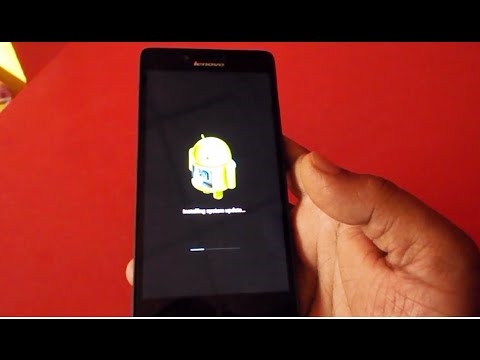Wrth argraffu tablau a data arall mewn dogfen Excel, yn aml mae achosion pan fydd y data yn mynd y tu hwnt i ffiniau taflen. Mae'n arbennig o annymunol os nad yw'r tabl yn ffitio'n llorweddol. Yn wir, yn yr achos hwn, bydd yr enwau rhes yn ymddangos ar un rhan o'r ddogfen argraffedig, a'r colofnau unigol - ar y llaw arall. Mae hyd yn oed yn fwy sarhaus os oes dim ond ychydig o le ar ôl i osod y tabl ar y dudalen yn llwyr. Ond mae ffordd allan o'r sefyllfa hon yn bodoli. Gadewch i ni gyfrifo sut i argraffu'r data ar un daflen mewn gwahanol ffyrdd.
Argraffwch ar un ddalen
Cyn symud ymlaen at y cwestiwn o sut i roi'r data ar un daflen, dylech benderfynu a ddylech chi ei wneud o gwbl. Dylid deall bod y rhan fwyaf o'r dulliau a ddisgrifir isod yn awgrymu gostyngiad ym maint y data er mwyn eu gosod ar un elfen brintiedig. Os yw rhan o'r daflen yn gymharol fach o ran maint, mae hyn yn eithaf derbyniol. Ond os nad yw swm sylweddol o wybodaeth yn addas, yna gall ymgais i osod yr holl ddata ar un daflen arwain at eu lleihau fel eu bod yn annarllenadwy. Efallai yn yr achos hwn, y ffordd orau yw argraffu'r dudalen ar bapur mwy, gludo'r taflenni neu ddod o hyd i ffordd arall allan.
Felly mae'n rhaid i'r defnyddiwr benderfynu drosto'i hun a ddylid ceisio ffitio'r data ai peidio. Rydym yn symud ymlaen at y disgrifiad o ddulliau penodol.
Dull 1: newid cyfeiriadedd
Mae'r dull hwn yn un o'r opsiynau a ddisgrifir yma, lle nad oes rhaid i chi droi at leihau maint y data. Ond dim ond os oes gan y ddogfen nifer fach o linellau, neu os nad yw mor bwysig i'r defnyddiwr ei bod yn ffitio un dudalen o hyd, bydd yn addas i'r data gael ei roi ar led y ddalen.
- Yn gyntaf oll, mae angen i chi wirio a yw'r tabl yn ffitio o fewn ffiniau'r daflen argraffedig. I wneud hyn, newidiwch i'r modd "Gosodiad Tudalen". Er mwyn gwneud hyn, cliciwch ar yr eicon o'r un enw, sydd wedi'i leoli ar y bar statws.

Gallwch hefyd fynd i'r tab "Gweld" a chliciwch ar y botwm ar y rhuban "Gosodiad Tudalen"sydd wedi'i leoli ar y tâp yn y bloc offer "Book View Modes".
- Mewn unrhyw un o'r opsiynau hyn, mae'r rhaglen yn newid i ddull gosod y dudalen. Ar yr un pryd, mae ffiniau pob elfen brintiedig yn weladwy. Fel y gwelwn, yn ein hachos ni, caiff y tabl ei dorri'n llorweddol yn ddwy ddalen ar wahân, na all fod yn dderbyniol.
- Er mwyn cywiro'r sefyllfa, ewch i'r tab "Gosodiad Tudalen". Rydym yn pwyso'r botwm "Cyfeiriadedd"sydd wedi'i leoli ar y tâp yn y bloc offer "Gosodiadau Tudalen" ac o'r eitem fach ymddangosiadol, dewiswch yr eitem "Tirwedd".
- Ar ôl y camau uchod, gosodwyd y tabl yn gyfan gwbl ar y daflen, ond newidiodd ei gyfeiriadedd o lyfr i dirwedd.




Mae yna opsiwn arall hefyd ar gyfer newid cyfeiriadedd y daflen.
- Ewch i'r tab "Ffeil". Nesaf, symudwch i'r adran "Print". Yn rhan ganolog y ffenestr sy'n agor mae bloc o osodiadau print. Cliciwch ar yr enw "Cyfeiriadedd llyfr". Wedi hynny, mae rhestr yn agor gyda dewis arall. Dewiswch enw "Cyfeiriadedd tirwedd".
- Fel y gwelwch, yn yr ardal rhagolwg, ar ôl y camau uchod, mae'r daflen wedi newid ei chyfeiriadedd i'r dirwedd ac erbyn hyn mae'r holl ddata o fewn yr ardal argraffadwy o un elfen.


Yn ogystal, gallwch newid y cyfeiriadedd trwy ffenestr y paramedrau.
- Bod yn y tab "Ffeil"yn yr adran "Print" cliciwch ar y label "Gosodiadau Tudalen"sydd ar waelod y lleoliadau. Gellir cael mynediad at ffenestr y paramedrau gan ddefnyddio opsiynau eraill, ond byddwn yn siarad amdanynt yn fanwl wrth ddisgrifio Dull 4.
- Mae ffenestr y paramedrau yn cael ei lansio. Ewch i'w tab o'r enw "Tudalen". Yn y blwch gosodiadau "Cyfeiriadedd" cyfnewidiwch y newid o'r safle "Llyfr" mewn sefyllfa "Tirwedd". Yna cliciwch ar y botwm. "OK" ar waelod y ffenestr.


Bydd cyfeiriadedd y ddogfen yn cael ei newid, ac, o ganlyniad, ehangir arwynebedd yr elfen brintiedig.
Gwers: Sut i wneud taflen dirwedd yn Excel
Dull 2: Newid Border
Weithiau mae'n digwydd bod gofod y daflen yn cael ei ddefnyddio'n aneffeithlon. Hynny yw, mewn rhai colofnau mae lle gwag. Mae hyn yn cynyddu maint y dudalen o led, sy'n golygu ei bod yn mynd â hi y tu hwnt i derfynau un daflen argraffedig. Yn yr achos hwn, mae'n gwneud synnwyr lleihau maint y celloedd.

- Rhowch y cyrchwr ar y panel cydlynu ar ffin y golofn ar ochr dde'r golofn y credwch sy'n bosibl ei lleihau. Yn yr achos hwn, dylai'r cyrchwr droi'n groes gyda saethau'n pwyntio i ddau gyfeiriad. Daliwch fotwm chwith y llygoden a symudwch y ffin i'r chwith. Rydym yn parhau â'r symudiad hwn nes bod y ffin yn cyrraedd data cell y golofn sy'n cael ei llenwi'n fwy na'r lleill.
- Rydym yn perfformio gweithred debyg gyda'r colofnau eraill. Wedi hynny, mae'r tebygolrwydd y bydd yr holl ddata yn y tabl yn cyd-fynd ag un elfen brintiedig yn cynyddu'n sylweddol, gan fod y tabl ei hun yn llawer mwy cryno.


Os oes angen, gellir gwneud llawdriniaeth debyg gyda llinynnau.
Anfantais y dull hwn yw nad yw bob amser yn berthnasol, ond dim ond mewn achosion lle defnyddiwyd gofod y daflen waith Excel yn aneffeithlon. Os yw'r data mor gryno â phosibl, ond nad yw'n cyd-fynd â'r elfen brintiedig o hyd, yna mewn achosion o'r fath mae angen i chi ddefnyddio opsiynau eraill, y byddwn yn eu trafod isod.
Dull 3: Gosodiadau Print
Gallwch hefyd wneud i'r holl ddata ffitio i mewn i un elfen wrth argraffu, hefyd yn y gosodiadau argraffu trwy raddio. Ond yn yr achos hwn, mae angen i chi ystyried y bydd y data ei hun yn cael ei leihau.
- Ewch i'r tab "Ffeil". Nesaf, symudwch i'r adran "Print".
- Yna, unwaith eto, byddwn yn rhoi sylw i'r bloc o osodiadau print yn rhan ganolog y ffenestr. Ar y gwaelod mae maes gosodiadau graddio. Yn ddiofyn, dylid gosod y paramedr yno. "Cyfredol". Cliciwch ar y maes penodedig. Mae rhestr yn agor. Dewiswch swydd ynddo "Ysgrifennwch ddalen ar gyfer un dudalen".
- Ar ôl hynny, trwy ostwng y raddfa, bydd yr holl ddata yn y ddogfen gyfredol yn cael ei roi ar un elfen argraffedig, y gellir ei gweld yn y ffenestr rhagolwg.



Hefyd, os nad oes angen lleihau pob rhes ar un ddalen, gallwch ddewis yr opsiwn yn yr opsiynau graddio "Rhowch golofnau ar un dudalen". Yn yr achos hwn, bydd y tablau hyn yn cael eu gosod yn llorweddol ar un elfen brintiedig, ond yn y cyfeiriad fertigol ni fydd cyfyngiad o'r fath.

Ffenest Dull 4: Gosodiadau Tudalen
Gallwch hefyd roi data ar un eitem argraffedig gan ddefnyddio'r ffenestr sydd â'r enw "Gosodiadau Tudalen".
- Mae sawl ffordd o lansio'r ffenestr gosodiadau tudalen. Y cyntaf yw mynd i'r tab "Gosodiad Tudalen". Nesaf mae angen i chi glicio ar yr eicon ar ffurf saeth llewys, sydd wedi'i lleoli yng nghornel dde isaf y blwch offer. "Gosodiadau Tudalen".

Bydd effaith debyg gyda'r newid i'r ffenestr sydd ei hangen arnom pan fyddwch yn clicio ar yr un eicon yng nghornel dde isaf y bar offer. "Enter" ar y tâp.

Mae yna hefyd opsiwn i fynd i mewn i'r ffenestr hon drwy'r gosodiadau argraffu. Ewch i'r tab "Ffeil". Nesaf, cliciwch ar yr enw "Print" yn y ddewislen chwith o'r ffenestr a agorwyd. Yn y bloc gosodiadau, sydd wedi'i leoli yn rhan ganolog y ffenestr, cliciwch ar yr arysgrif "Gosodiadau Tudalen"wedi'i osod ar y gwaelod.

Mae ffordd arall o lansio ffenestr y paramedrau. Symudwch i'r adran "Print" tabs "Ffeil". Nesaf, cliciwch ar y maes gosodiadau graddio. Rhagnodir y paramedr yno yn ddiofyn. "Cyfredol". Yn y rhestr sy'n agor, dewiswch yr eitem "Dewisiadau graddio personol ...".
- Pa un o'r camau uchod na fyddech chi'n ei ddewis, fe welwch chi ffenestr "Gosodiadau Tudalen". Symudwch i'r tab "Tudalen"os yw'r ffenestr wedi'i hagor mewn tab arall. Yn y blwch gosodiadau "Graddfa" gosod y newid i'r safle "Rhowch ddim mwy na". Yn y caeau "P. Wide" a "Tudalen uchel" rhaid gosod rhifau "1". Os nad yw hyn yn wir, yna dylid gosod y rhifau hyn yn y meysydd priodol. Ar ôl hyn, fel bod y rhaglen yn cael ei derbyn gan y rhaglen i'w gweithredu, cliciwch ar y botwm "OK"sydd ar waelod y ffenestr.
- Ar ôl cyflawni'r weithred hon, bydd holl gynnwys y llyfr yn barod i'w argraffu ar un ddalen. Nawr ewch i'r adran "Print" tabs "Ffeil" a chliciwch ar y botwm mawr o'r enw "Print". Wedi hynny, bydd allbrint o'r deunydd ar yr argraffydd ar un ddalen o bapur.



Fel yn y dull blaenorol, yn ffenestr y paramedrau, gallwch wneud gosodiadau lle rhoddir data ar y daflen yn unig yn y cyfeiriad llorweddol, ac ni fydd unrhyw gyfyngiad yn y fertigol. At y dibenion hyn mae angen symud y newid i'r safle "Rhowch ddim mwy na"yn y maes "P. Wide" gwerth gosod "1"a'r cae "Tudalen uchel" gadewch yn wag.

Gwers: Sut i argraffu tudalen yn Excel
Fel y gwelwch, mae nifer weddol fawr o ffyrdd i ffitio'r holl ddata i'w hargraffu ar un dudalen. At hynny, mae'r opsiynau a ddisgrifir, mewn gwirionedd, yn wahanol iawn i'w gilydd. Dylid pennu priodoldeb pob dull gan amgylchiadau penodol. Er enghraifft, os byddwch yn gadael gormod o le gwag yn y colofnau, yna'r opsiwn gorau fyddai symud eu ffiniau yn unig. Hefyd, os nad y broblem yw gosod y tabl ar un elfen argraffedig o hyd, ond o led yn unig, yna efallai ei bod yn gwneud synnwyr meddwl am newid y cyfeiriadedd i'r dirwedd. Os nad yw'r opsiynau hyn yn addas, yna gallwch ddefnyddio dulliau sy'n gysylltiedig â lleihau graddio, ond yn yr achos hwn, bydd maint y data hefyd yn cael ei leihau.